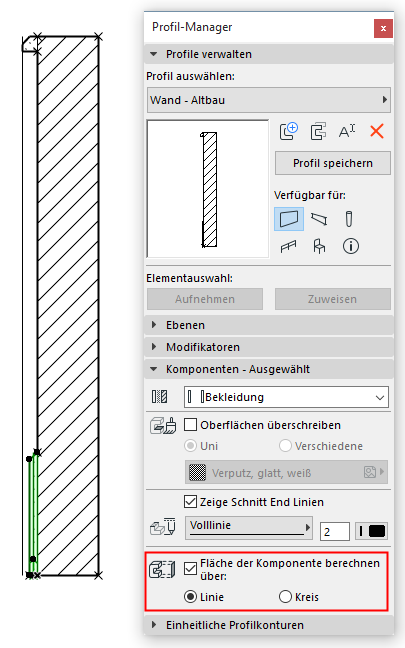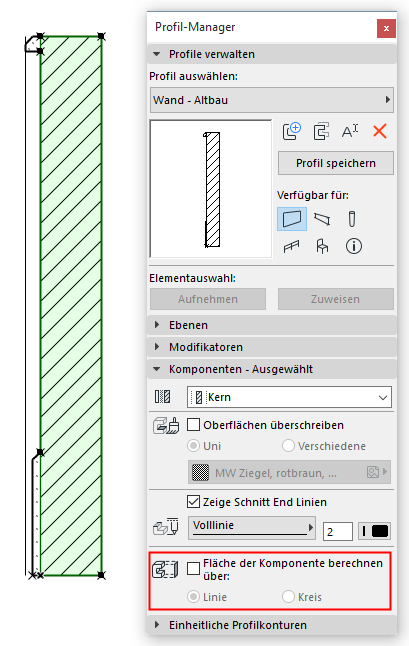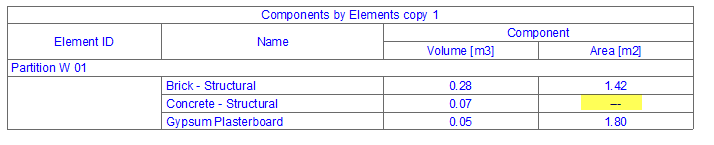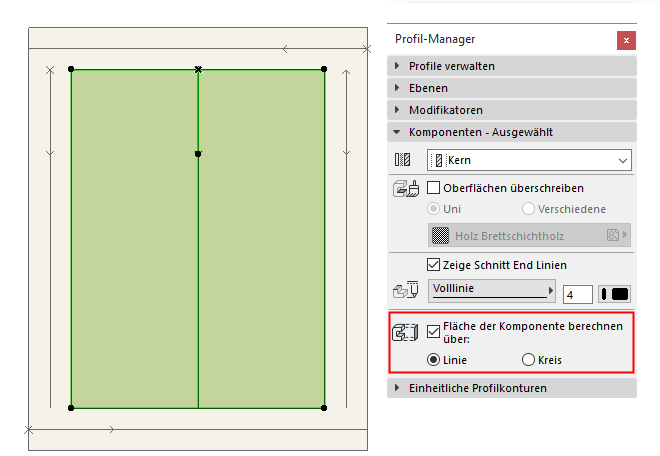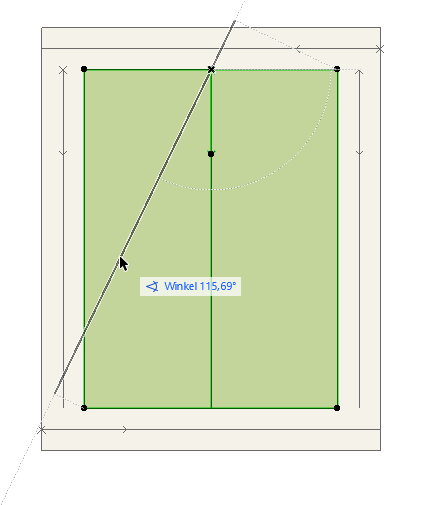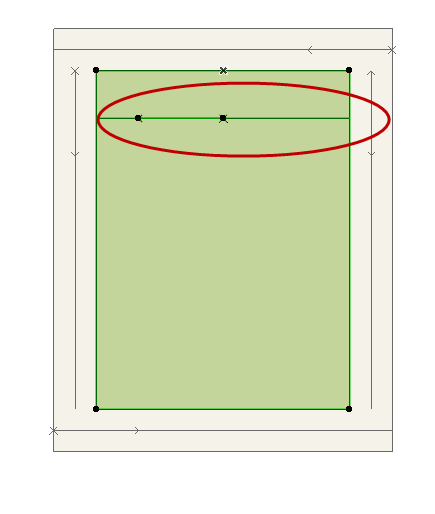Berechnung Projizierter Oberflächenbereich Schicht/Komponente
Verwenden Sie das Feld Projizierter Oberflächenbereich Schicht/Komponente zur Flächenberechnung von einschichtigen, mehrschichtigen oder profilierten Elementen.
Anmerkung: Morphs und einfache nicht ummantelte Stützen bilden eine Ausnahme: Die Schichtfläche kann für diese Elemente nicht berechnet werden.
Schicht/Komponentenvolumen und -Fläche sind als GDL-Anfragen zur Verwendung in den Listen- und Eigenschafts-Objekten verfügbar. Schicht/Komponentenvolumen und -Fläche können in platzierbaren Elementen wie beispielsweise Etiketten jedoch nicht als Parameter angezeigt werden.
Relevante Unterpunkte:
Projizierte Schichtflächen einfacher und mehrschichtiger Elemente
Komponentenflächen komplexer Profile
Projizierte Schichtflächen einfacher und mehrschichtiger Elemente
Für die meisten Elemente entspricht die berechnete Fläche der Projektion auf eine virtuelle Ebene, die durch die Mitte der Schicht/Komponente läuft.
Die folgende Tabelle liefert weitere Details über die Flächenberechnung bei den einzelnen Elementtypen.
|
Ein- oder mehrschichtiges Element
|
Welche Fläche wird zur Berechnung des Oberflächenbereichs Komponente/
Schicht verwendet?
|
|
Regelmäßige gerade Wand
|
Die vertikale Fläche, die durch die Mitte der Schicht verläuft.
|

|
|
Geneigte Wand
|
Die geneigte Fläche, die durch die Mitte der Schicht verläuft.
|

|
|
Gebogene Wand
|
Die vertikale Zylinderfläche, die durch die Mitte der Schicht verläuft.
|

|
|
Gebogene geneigte Wand
|
Die Kegelfläche, die durch die Mitte der Schicht verläuft.
|

|
|
Doppelt geneigte Wand
|
Die Fläche der Schicht mit variabler Dicke, die der Referenzlinie der Wand am nächsten liegt.
|

|
|
Trapezwand
|
Die Fläche der Schicht mit variabler Dicke, die der Referenzlinie der Wand am nächsten liegt.
|

|
|
Polygonwand
|
Die Flächen der vertikalen Polygone auf der Referenzlinie.
|

|
|
Dach
|
Fläche des Daches.
|

|
|
Decke
|
Fläche der Decke.
|

|
|
Schale
|
Die Fläche der Schicht, die der Referenzebene der Schale am nächsten liegt
|

|
|
Freifläche
|
Die Freiflächen Referenzfläche
|

|
|
Gerader Träger
|
Vertikale Fläche des Trägers
|

|
|
Stütze ohne Ummantelung
|
Es wird keine Schicht/Komponentenfläche berechnet.
|
|
Stütze mit Ummantelung (kreisförmig)
|
Kreisförmige Stütze mit Ummantelung: Die Fläche der Mittellinie der Ummantelungs-Komponente.
|

|
|
Stütze mit Ummantelung (rechteckig)
|
Summe der Außenflächen der Ummantelung.
|

|
|
Morph
|
Es wird keine Schicht/Komponentenfläche berechnet.
|
Komponentenflächen komplexer Profile
Für komplexe Profile kann die projizierte Oberfläche der einzelnen Komponenten berechnet werden.


Beim Auflisten dieser Flächen für ein Profilelement haben Sie die Kontrolle über folgende Punkte:
•welche Komponenten bei der Auflistung der projizierten Komponentenflächen einbezogen werden sollen
•für jede Komponente: welche Ebene als Basis für die Flächenberechnung verwendet werden soll
Diese Funktionen werden unten beschrieben.
Auswahl von Profilkomponenten für Flächenauflistungen
1.Wählen Sie im Profileditor eine Komponente (Schraffur) aus.
2.Aktivieren Sie im Profil-Manager das Kontrollkästchen Fläche der Komponente berechnen (Optionen> Profile > Profil Manager) für jede Komponente, deren Fläche aufgelistet werden soll.
In diesem Beispiel bearbeiten wir die Steinwand mit dem Fundament. Das Kontrollkästchen der Ummantelung ist aktiviert, und seine Fläche ist in die Auswertung einbezogen. Die Fläche des Fundaments ist dagegen nicht relevant, und ihr Kontrollkästchen ist nicht aktiviert.
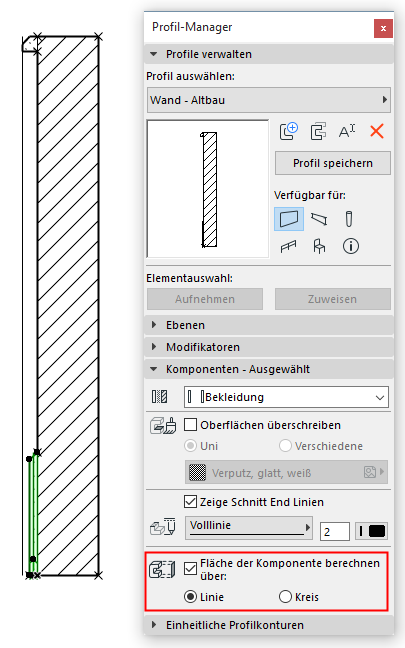
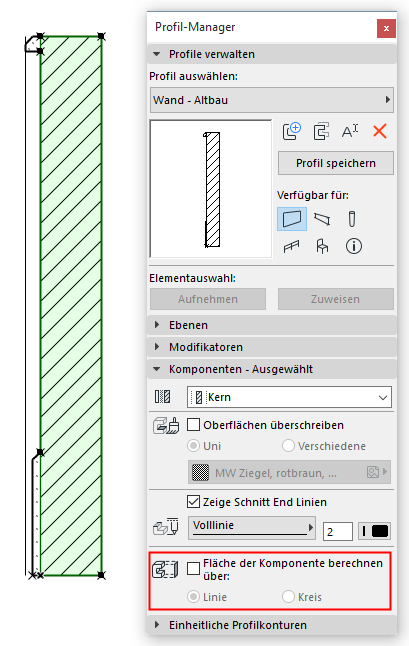
Komponentenfläche: An für Bekleidung, Aus für Kern
3.Klicken Sie auf Profil sichern, um die Änderungen zu speichern.
4.Die Fläche des Betonfundaments ist in dieser Auswertung nicht enthalten.
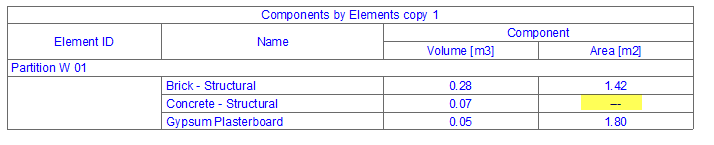
Anpassen der berechneten Fläche der Profilkomponenten
Zum Anpassen der Flächenberechnung einer Komponente können Sie ggf. ihre Linie bzw. Kreis im Profileditor grafisch bearbeiten.
•Verwenden Sie die Linie zum Berechnen der Komponentenfläche entsprechend der durch die Linie dargestellten Projektion auf die flache Oberfläche. Standardmäßig liegt die Linie entlang des längsten Segments des Profils.
•Verwenden Sie den Kreis zur Berechnung der Fläche entsprechend der Projektion auf die Kreiskomponente.
Anmerkung: Wenn alle Linien unabhängig von der Auswahl der Komponenten im Profileditor sichtbar bleiben sollen, vergewissern Sie sich, dass Sie Ansicht > Bildschirmdarstellungs-Optionen > Bestandteilfläche Linie/Kreis eingeschaltet haben (nur verfügbar, wenn der Profilmanager aktiv ist).
In diesem Beispiel benötigen Sie die Fläche einer Stütze in ihrer Horizontalebene.
1.Wählen Sie die Komponente (Schraffur) im Profileditor aus.
2.Aktivieren Sie das Kontrollkästchen Fläche der Komponente berechnen.
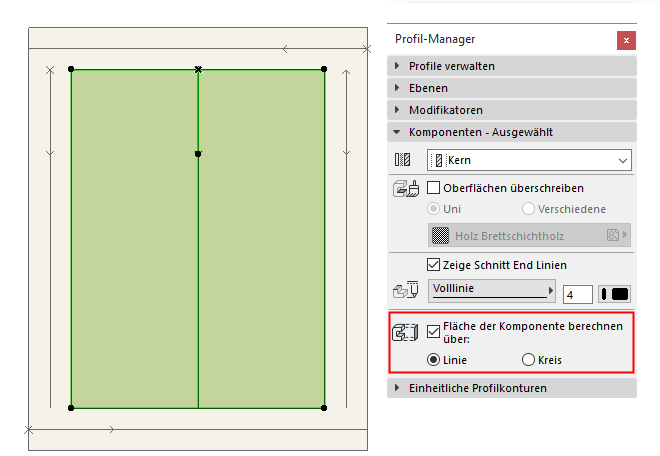
3.Die Linie der Komponente liegt vertikal; das ist nicht die Fläche, die Sie brauchen. Wählen Sie im Profil-Manager-Fenster die Linie aus und drehen Sie sie in eine horizontale Position.
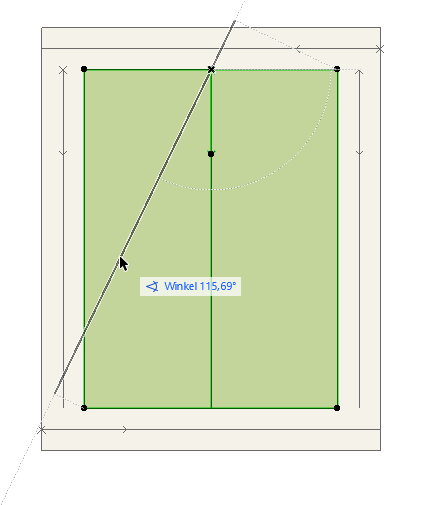
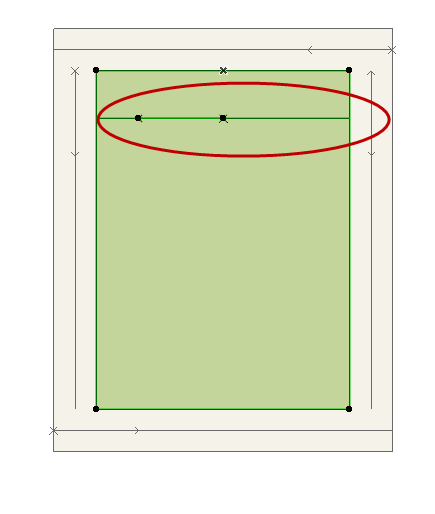
4.Klicken Sie auf Profil sichern, um die Änderungen zu speichern.
5.Die horizontal gemessene Fläche der Stütze ist in der Auswertung enthalten.
Allgemeine Informationen zur Bearbeitung im Profil-Manager finden Sie unter Profil-Manager.